Habilite la autenticación en dos pasos en Mozilla Firefox para Windows 10
Una fuerte seguridad en Internet es esencial al navegar por Internet, ya que el sistema informático es muy vulnerable a los ataques de seguridad. Su navegador es el componente más vulnerable donde almacena sus datos confidenciales como contraseñas. Existe una amenaza constante de piratas informáticos y usuarios no autorizados que pueden iniciar sesión en su cuenta para obtener acceso a datos privados y robar información confidencial, como sus datos bancarios, etc. Existe la necesidad de crear un navegador seguro y sólido para protegerse contra amenazas de Internet como piratas informáticos. , malware, virus y otros.
Hoy en día, proteger sus datos solo con una contraseña no es suficiente, y es posible que desee utilizar la autenticación en dos pasos(Two-step authentication) para crear un sistema de seguridad de datos sólido. Básicamente, la autenticación en dos pasos requiere que los usuarios usen una contraseña convencional o un método de inicio de sesión para confirmar la identidad junto con el segundo método de autenticación para una seguridad adicional. La autenticación de dos pasos es un subconjunto de la autenticación de múltiples factores donde la seguridad se garantiza mediante la confirmación de la identidad de los usuarios que utilizan más de un factor de autenticación. Esta es la forma más segura de evitar que usuarios no autorizados obtengan acceso a datos privados y, por lo tanto, establecer una sólida privacidad de datos en línea.
Mozilla implementó la autenticación en dos pasos para los titulares de cuentas de Firefox . Configurar la autenticación de dos pasos para las cuentas de Firefox es un procedimiento sencillo que utiliza un conocido algoritmo llamado TOTP (Contraseña de un solo uso basada en el tiempo)(TOTP (Time-based One-Time Password)) . Uno puede hacer uso de aplicaciones de autenticación como Google Authenticator , Duo , Authy y otras aplicaciones populares para generar códigos TOTP en su teléfono inteligente escaneando el código QR generado en la página del navegador Firefox . En este artículo, explicamos en detalle cómo configurar la autenticación de dos factores en Mozilla Firefox para el sistema Windows .
Active la autenticación en dos pasos en Firefox para Windows 10
Cambiar las opciones de Firefox(Change Firefox Options)
Abra el navegador Firefox(Firefox browser) y vaya a Opciones. (Options. )Vaya a Cuenta de Firefox(Firefox Account) y haga clic en Administrar cuenta.(Manage account.)
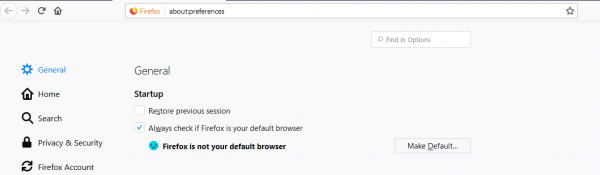
Haga clic en el botón Habilitar para ( Enable)la autenticación en dos pasos.(Two-step authentication.)
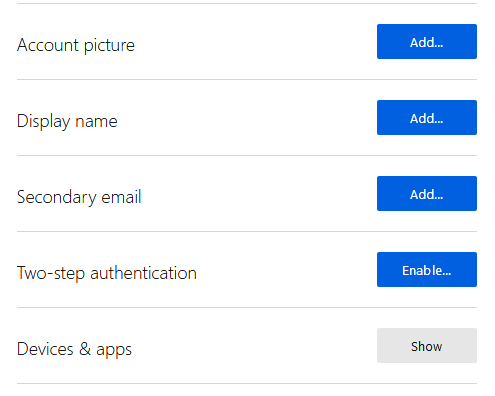
Si no ve la sección de autenticación en dos pasos, escriba "Autenticación en dos pasos = verdadero" en la barra de direcciones del navegador y actualice la página.
Obtenga las aplicaciones de autenticación(Get the authentication apps)
Elija la aplicación de autenticación que desea usar con el navegador Firefox . La aplicación de autenticación se utiliza para generar el código TOTP ( Contraseña de un solo(One-Time Password) uso basada en el tiempo ). Uno puede descargar la aplicación de autenticación como Google Authenticator , Duo Mobile , Authy 2-Factor Authentication y otras aplicaciones conocidas que mejor se adapten a su dispositivo de teléfono inteligente.
Las aplicaciones de autenticación se pueden instalar tanto en dispositivos Android(Android) como iOS. Si está utilizando un dispositivo Android , descargue la aplicación Google Authenticator aquí. (here.)Los usuarios de Android pueden descargar la aplicación Duo Mobile aquí(here) y Authy 2-Factor Authentication aquí. (here.)Si está utilizando un dispositivo iOS, descargue la aplicación Google Authenticator aquí. (here.)Los usuarios de iOS pueden descargar la aplicación Duo Mobile aquí(here) y la aplicación Authy 2-Factor Authentication aquí.(here.)
Escanea el código QR y genera el código OTP(Scan the QR code and Generate the OTP code)
Abra la aplicación de autenticación descargada en su teléfono inteligente.
Para generar el código de seguridad, tome una foto del código QR(QR code) desde su teléfono inteligente para escanear el código QR que se ve en la página de cuentas de Firefox .
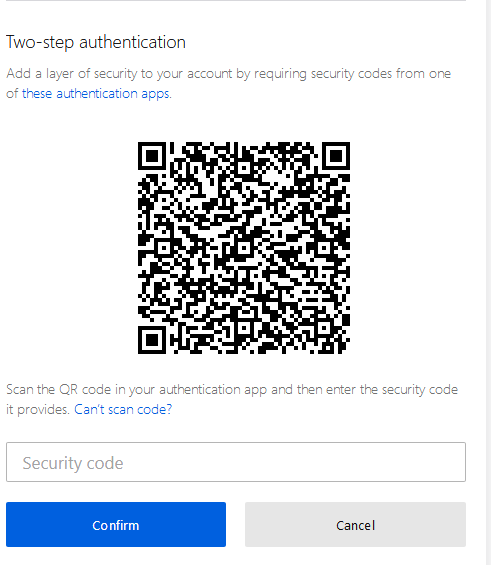
Introduce el código de seguridad(security code) en la Autenticación en dos pasos(Two-step authentication) de tu perfil de Cuentas de Firefox.
Si encuentra problemas para escanear el código QR, puede optar por configurar manualmente el código de seguridad. Todo lo que tiene que hacer es hacer clic en la opción "No se puede escanear el código" para configurar manualmente el código de seguridad.
Una vez que la autenticación de dos pasos está habilitada en su navegador, los usuarios deben generar el código de seguridad TOTP utilizando la aplicación de autenticación de su teléfono inteligente para cada inicio de sesión, además de ingresar la contraseña convencional para confirmar su identidad.
Además, es recomendable descargar y almacenar el código de recuperación en un lugar seguro en caso de que se pierda el teléfono.(Additionally, it is advisable to download and store the recovery code in the safe location in case if your phone is lost.)
Related posts
Cómo PIN de un sitio web a la barra de tareas o al Start Menu en Windows 10
Cómo hacer Chrome el default browser en Windows 10 (Firefox & Opera)
Make Firefox display Media Controls EN Windows 10 Lock Screen
Cómo deshabilitar las notificaciones Firefox en el Windows 10 Action Center
Cómo deshabilitar el nuevo Firefox Print UI en Windows 10
Cómo ampliar y alejar en su web browser
¿Cómo hago el texto más grande en Chrome, Edge, Firefox, y Opera?
Cómo detener a Firefox desde la apertura en el inicio en Windows 10
Cómo integrar Chrome and Firefox con Windows 10 Timeline
Habilitar Enhanced Anti-Spoofing en Windows 10 Hello Face Authentication
Best Firefox Consejos y trucos para usuarios de Windows 10
Fx_cast agrega soporte para Chromecast en Mozilla Firefox
Deshabilite Configuration Editor (aproximadamente: Página de configuración) de Firefox en Windows 10
Cómo cambiar default browser: Chrome, Firefox, Edge EN Windows 10
Cómo habilitar Flash en Firefox
Cómo abrir Chrome or Firefox usando command line en Windows 10
Cómo restaurar la antigua barra Firefox address en Windows 10
Mozilla Firefox sigue desacelerando en la PC con Windows
Go incognito con un shortcut key en Chrome, Edge, Firefox, y Opera
Configure Firefox New Tab Preferences en la PC Windows 10
